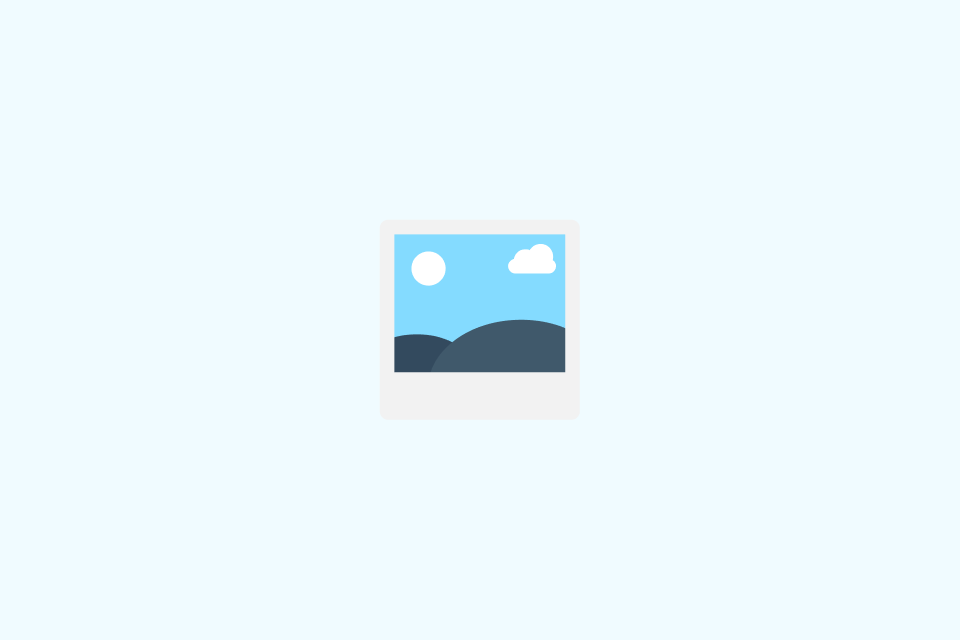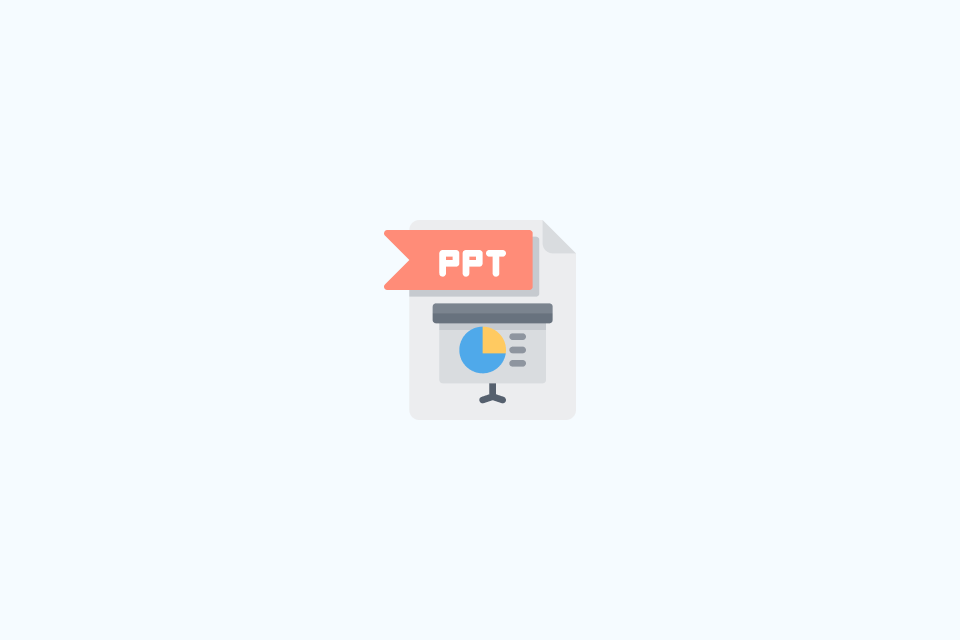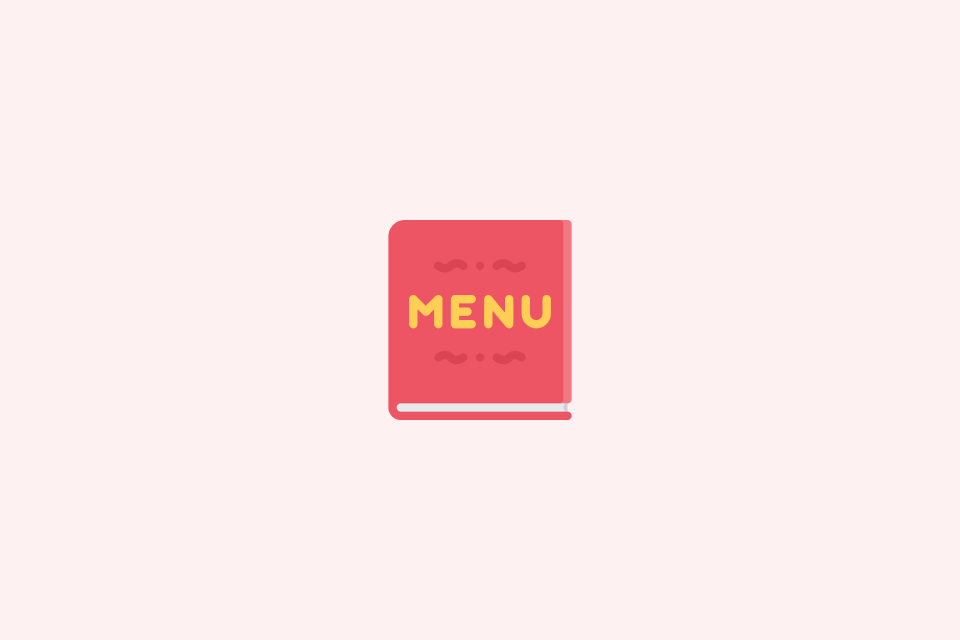چگونه در زمان واقعی به زبانهای مختلف چت کنیم
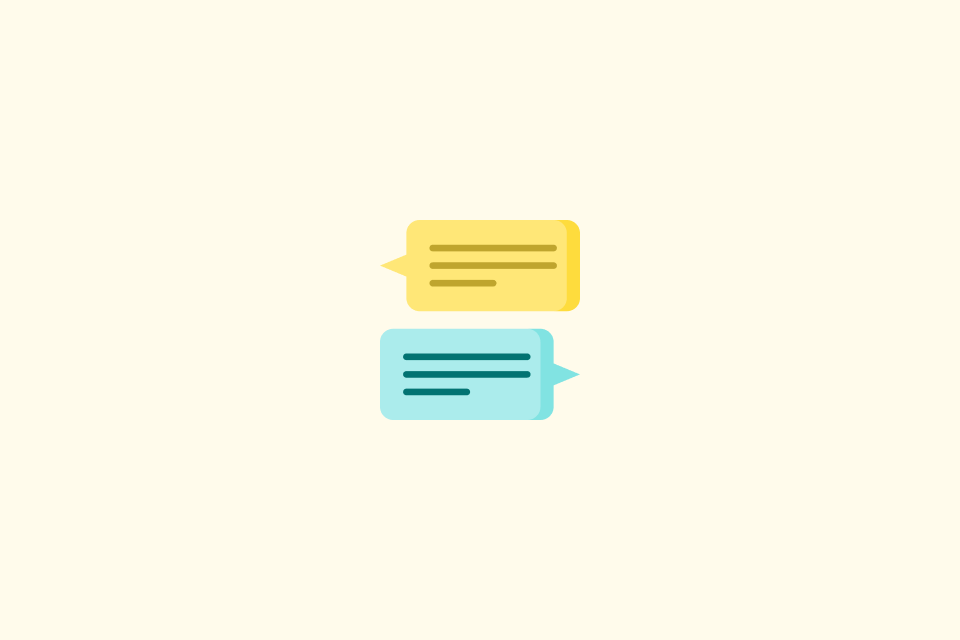
TABLE OF CONTENTS
آیا میخواهید با دوستان، همکلاسیها یا مشتریانی که به زبان دیگری صحبت میکنند چت کنید؟ ترجمه پیامها به صورت همزمان اکنون آسانتر از همیشه است. در اینجا مؤثرترین روشها برای تلفن و کامپیوتر شما در سال 2025 آورده شده است.
1. روش جهانی: یک صفحهکلید ترجمه
این سریعترین راه برای نوشتن به زبان دیگر است و در تقریباً هر برنامهای (WhatsApp، Instagram، Slack و غیره) بدون تغییر صفحه کار میکند.
-
اندروید (Gboard):
- Gboard را از Play Store نصب یا بهروزرسانی کنید و آن را به عنوان صفحهکلید پیشفرض خود تنظیم کنید.
- در هر برنامه چت، منوی Gboard را باز کنید (به دنبال آیکون G یا ⋮ بگردید) و Translate را انتخاب کنید.
- زبانهای خود را انتخاب کنید. هنگامی که به زبان مادری خود تایپ میکنید، Gboard بلافاصله آن را با ترجمه جایگزین میکند.
-
آیفون (SwiftKey یا Gboard):
- Microsoft SwiftKey یا Gboard را نصب کنید، سپس آن را در
Settings > General > Keyboard > Keyboardsفعال کنید. - در برنامه چت خود به صفحهکلید انتخابی تغییر دهید. SwiftKey شامل یک مترجم داخلی است. Translate در Gboard برای iOS ممکن است بسته به منطقه و نسخه متفاوت باشد؛ اگر آن را نمیبینید، از سیستم Translate iOS استفاده کنید.
- به طور معمول تایپ کنید تا متن ترجمه شده ارسال شود.
- Microsoft SwiftKey یا Gboard را نصب کنید، سپس آن را در
نکته حرفهای: در iOS، ترجمه در سطح سیستم است. هر متنی را انتخاب کنید و در منوی زمینه Translate را بزنید. کلید کره (🌐) فقط صفحهکلیدها را تغییر میدهد.
2. از ترجمه سیستم تلفن خود استفاده کنید
گوشیهای هوشمند مدرن ترجمه را در سطح سیستمعامل انجام میدهند، که خواندن پیامهای ورودی را بدون مشکل میسازد.
-
Android (Live Translate): در Pixel (Android 14+) به
Settings > System > Live Translateبروید و “Translate in apps” را فعال کنید. در Samsung Galaxy (S24+)، بهSettings > Advanced features > Advanced intelligence > Live Translate/Interpreterمراجعه کنید. دسترسی و رفتار بسته به دستگاه، برنامه، منطقه و زبان متفاوت است.- این ویژگی را در تنظیمات فعال کنید.
- هنگامی که متن را در بسیاری از برنامهها انتخاب یا کپی میکنید، ممکن است یک حباب ترجمه ظاهر شود.
- برخی برنامهها از پوششهای ترجمه درونبرنامهای پشتیبانی میکنند؛ نمایش دو زبانه در همه جا در دسترس نیست.
-
iPhone (System‑wide Translate):
- هر متنی را در برنامههایی مانند iMessage، Mail یا Safari انتخاب کنید.
- از منوی زمینه Translate را بزنید.
- بدون ترک برنامه، ترجمه فوری دریافت میکنید.
3. ویژگیهای ترجمه درونبرنامهای
بسیاری از برنامههای چت محبوب اکنون ابزارهای ترجمه خود را دارند. اگر برنامه شما از آن پشتیبانی کند، این اغلب روانترین تجربه است.
- Telegram: به
Settings > Languageبروید و Show Translate Button را فعال کنید. هر پیامی را بزنید تا گزینه Translate را ببینید. - Microsoft Teams & Slack: از منوی گزینههای پیام (⋯) استفاده کنید و Translate message را انتخاب کنید.
- شبکههای اجتماعی: Instagram، Facebook و X (Twitter) یک لینک “See translation” زیر پستها و نظرات به زبان خارجی نشان میدهند.
4. مکالمه صوتی در زمان واقعی (رو در رو و تماسها)
وقتی نیاز به صحبت کردن دارید، نه فقط تایپ کردن، این ابزارها ضروری هستند.
- حالتهای مکالمه تلفنی:
- Google Translate و Apple Translate هر دو دارای حالت “Conversation” هستند. شما و شخص دیگر به تلفن صحبت میکنید؛ برنامه ترجمههای صوتی و روی صفحه را ارائه میدهد.
- ترجمه زنده تماس با قدرت AI:
- گوشیهای پرچمدار از Samsung (Galaxy AI) و Google (Pixel) در طول تماسهای تلفنی واقعی Live Translate ارائه میدهند. دسترسی به آن بستگی به دستگاه، منطقه و زبان دارد. طرف دیگر صدای مصنوعی میشنود؛ تأخیر و دقت متفاوت است.
- جلسات آنلاین (Zoom, Google Meet, Teams):
- زیرنویس زنده را در طول تماس خود فعال کنید. بسیاری از پلتفرمها زیرنویسهای ترجمه شده با قدرت AI ارائه میدهند. توجه: زیرنویسهای ترجمه شده ممکن است به برنامههای خاص یا فعالسازی مدیر نیاز داشته باشند.
همچنین ببینید: Best Speech Translator.
5. بهترین روشها برای ترجمه چت در دسکتاپ
به کپیپیست مداوم متوسل نشوید. بهترین راهحل یک افزونه مرورگر اختصاصی است که به طور مستقیم در جریان کار شما ادغام میشود.
برای تجربهای بیوقفه، ما OpenL Translate Chrome Extension را توصیه میکنیم. این افزونه برای مکالمات روان و در زمان واقعی در برنامههای وب مانند WhatsApp Web، Discord، Slack و Messenger طراحی شده است. همچنین در Microsoft Edge و دیگر مرورگرهای مبتنی بر Chromium کار میکند.
- ترجمه انتخاب متن: هر متنی را در یک صفحه انتخاب کنید تا ترجمه فوری و در محل دریافت کنید — ایدهآل برای مقالات خبری، فیدهای اجتماعی، مقالات تحقیقاتی و اسناد فنی.
- ترجمه نوار کناری: نوار کناری مترجم داخلی را باز کنید تا بخشهای طولانیتر و چتهای جاری را بدون تغییر زبانهها یا ترک صفحه مدیریت کنید.
6. نکاتی برای جلوگیری از سوء تفاهمها
ترجمه ماشینی قدرتمند است، اما کامل نیست. برای ارتباط واضح این قوانین را دنبال کنید.
- جملات را کوتاه و ساده نگه دارید. از اصطلاحات عامیانه، اصطلاحات پیچیده و شوخیهای فرهنگی پرهیز کنید.
- اسامی خاص (نامها، برندها، مکانها) را همانطور که هستند بنویسید، بدون تلاش برای ترجمه آنها.
- دادههای مهم را با ارقام تأیید کنید: از
2025-09-29،14:30،€500استفاده کنید تا از ابهام جلوگیری شود. - از ایموجیها برای کمک به انتقال لحن و نیت استفاده کنید، که ممکن است در ترجمه از بین برود.
- اگر ترجمهای عجیب به نظر میرسد، درخواست توضیح کنید. یک “آیا منظور [درک شما] بود؟” ساده میتواند از سوء تفاهم جلوگیری کند.
نکات نوشتاری بیشتر: 10 Tips to Get Better Translation Results in 2025.
7. یادداشتی درباره حریم خصوصی و دقت
- با دادههای حساس محتاط باشید. از وارد کردن اطلاعات محرمانه کسبوکار، جزئیات شخصی یا اسناد قانونی به مترجمهای آنلاین خودداری کنید مگر اینکه به سیاست حفظ حریم خصوصی آنها اعتماد دارید.
- ترجمه در دستگاه حریم خصوصی قویتری ارائه میدهد. ویژگیهایی مانند ترجمه در دستگاه Apple و Live Translate اندروید میتوانند دادهها را به صورت محلی در گوشی شما پردازش کنند، بنابراین هیچ چیزی به فضای ابری ارسال نمیشود.
- ابزارهای متمرکز بر حریم خصوصی را انتخاب کنید. OpenL Translate با توجه به حریم خصوصی طراحی شده است و ما از متن شما برای آموزش مدلها استفاده نمیکنیم. برای جزئیات نگهداری و پردازش، به سیاست حفظ حریم خصوصی ما مراجعه کنید.
- برای ارتباطات حساس، تأیید کنید. اگر ممکن است، یک گویشور بومی ترجمههای مهم را بررسی کند.